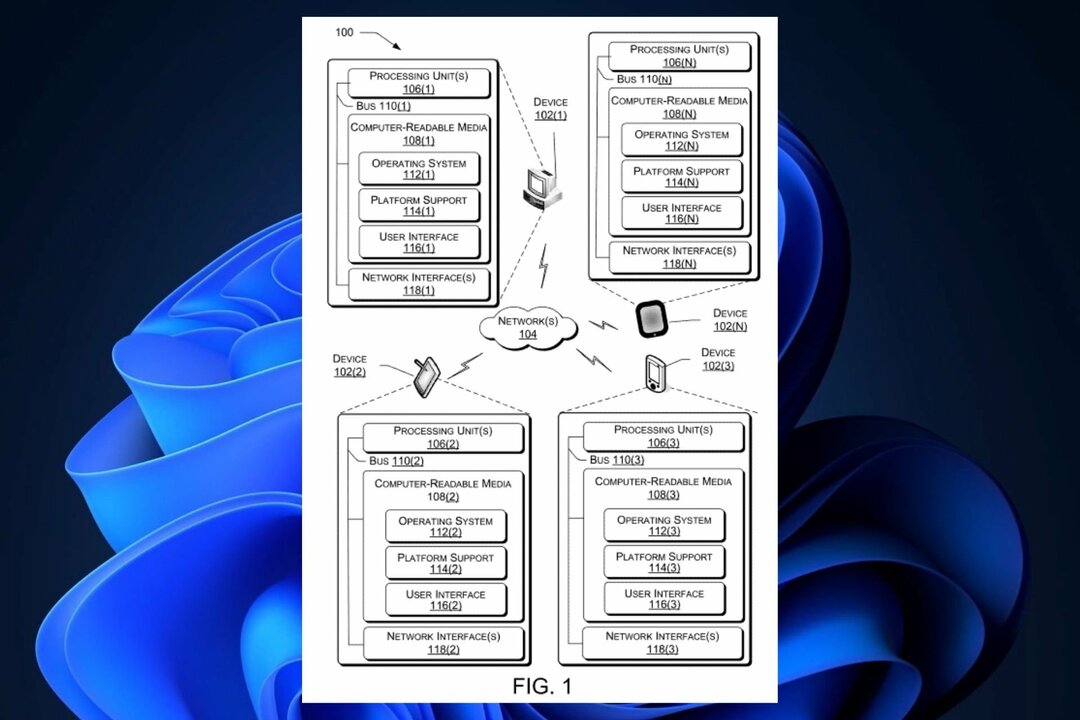Wraz z zupełnie nowym menu Start pasek zadań można również w dużym stopniu dostosować w systemie Windows 11. Począwszy od zmiany lokalizacji ikony systemu Windows na pasku zadań do włączania i wyłączania widżetów, możesz robić wiele rzeczy na pasku zadań. Niektóre niekonwencjonalne i przestarzałe funkcje są usuwane, a niektóre przydatne rzeczy są bardziej podkreślone i uproszczone, aby zapewnić lepsze wrażenia użytkownika.
Jak odzyskać starszą, wyrównaną do lewej ikonę Start
Ikoniczną cechą systemu Windows 11 są scentralizowane ustawienia ikon systemu Windows. Ale co, jeśli nie lubisz nowego i chcesz wrócić do poprzedniego? Wykonaj następujące kroki, aby to zrobić –
1. wciśnij klawisz Windows+I klucze razem. Spowoduje to otwarcie okna Ustawienia.
2. Teraz kliknij „Personalizacja” ustawienia.

3. Następnie po lewej stronie kliknij „pasek zadań“.
4. Po prawej stronie kliknij listę rozwijaną „Wyrównanie paska zadań‘. Następnie wybierz "Lewo” z listy rozwijanej.
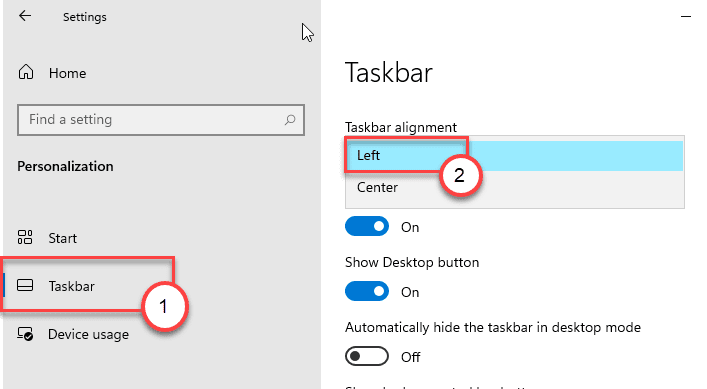
Spowoduje to wyrównanie do lewej menu Start, do którego jesteś przyzwyczajony. Zamknij ekran Ustawienia na swoim komputerze.
Jak dodać/usunąć przycisk Widgety
Oprócz nowego menu Start możesz także włączać / wyłączać przycisk widżetów w nowym systemie Windows 11.
Jak Dodaj przycisk Widżety
1. Najpierw naciśnij klawisz Windows+I klucze razem.
2. Następnie kliknij „Personalizacja” ustawienia.

3. Po lewej stronie kliknij „pasek zadań” na lewym panelu.
4. Następnie po prawej stronie przełącz „Pokaż przycisk widżetówn’ ustawienie na „Na“.
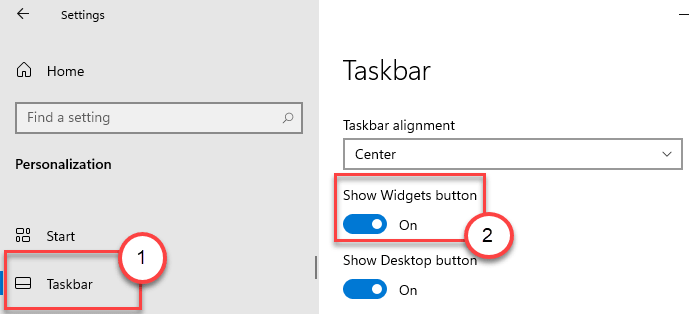
Zobaczysz, że przycisk Widgety pojawił się na pasku zadań. Możesz uzyskać dostęp do widżetów bezpośrednio z paska zadań.
Jak usunąć widżet
Istnieją dwa sposoby usunięcia widżetu z paska zadań.
Proces 1 – Usuń z Ustawień
1. Otwórz ekran Ustawienia.
2. Następnie dotknij „Personalizacja” ustawienia.

3. Następnie wybierz „pasek zadań" po lewej stronie.
4. Następnie po prawej stronie przełącz opcję „Pokaż przycisk widżetów” na „Poza“.
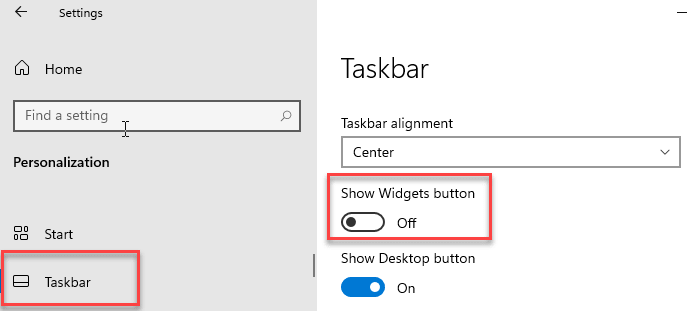
Zamknij okno Ustawienia. Spowoduje to ukrycie przycisku widżetów na pasku zadań.
Proces 2 – Usuń bezpośrednio
Możesz usunąć przycisk Widgety bezpośrednio z paska zadań.
1. Po prostu kliknij prawym przyciskiem myszy „Widżety” na pasku zadań i kliknij „Odepnij od paska zadań“.
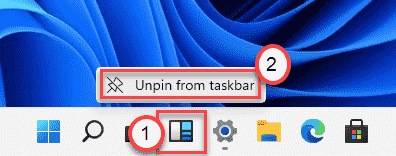
W ten sposób możesz łatwo odpiąć przycisk Widgety z paska zadań.
Jak pokazać/ukryć opcję Widok zadań
Możesz przełączyć przycisk Widok zadania z paska zadań.
Jak pokazać/ukryć przycisk widoku zadań
1. Otwórz aplikację Ustawienia.
2. Następnie kliknij „Personalizacja” ustawienia.
3. Wybierz "pasek zadań” ustawienia.
4. Następnie po prostu przełącz ustawienia „Pokaż przycisk widoku zadania” na „Na“.
[Jeśli nie chcesz przycisku „Widok zadań”, po prostu wyłącz go. ]
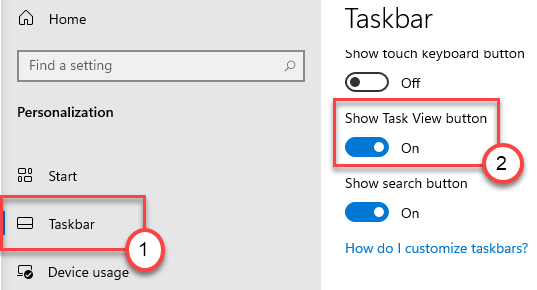
Zamknij ekran Ustawienia i sam sprawdź efekty.
Jak ukryć/odkryć przycisk wyszukiwania
Wykonaj poniższe czynności, aby ukryć/odkryć przycisk wyszukiwania w systemie Windows 11.
1. Musisz otworzyć Ustawienia.
2. Następnie ponownie dotknij „Personalizacja” ustawienia.
3. Stuknij w „pasek zadań” z lewego panelu.
4. Następnie ustaw „Pokaż przycisk wyszukiwania” na „Na“.
[Jeśli nie chcesz przycisku „Szukaj”, po prostu wyłącz go. ]
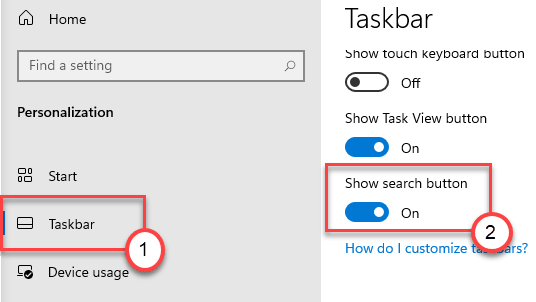
Następnie zamknij okno Ustawienia.